El montaje de un PC es más sencillo de lo que parece. Básicamente, se trata de seguir el proceso, paso a paso, sin saltarte ningún detalle. Para ello, puedes encontrar guías y tutoriales. Y también hay amigos que pueden enseñarte a montar el ordenador por tu cuenta, un divertido aprendizaje que te será útil cada vez que actualices o montes un nuevo sobremesa. En este post, la idea no es hacer una exhaustiva guía de montaje, sino destacar los consejos más importantes a la hora de montar el PC. Es decir, se trata de subrayar los elementos clave en el ensamblaje, para que el proceso sea un éxito.
Verificar dimensiones y compatibilidad de los componentes
Cuando hablamos de informática y tecnología, la planificación es fundamental. Antes de ponerte a montar el PC, lo debes tener todo claro. Y eso pasa por comprar componentes adecuados para la torre y compatibles entre ellos. Así, las piezas deben caber en la caja del PC y deben funcionar de forma armoniosa, con un rendimiento óptimo, una vez montadas.
Por tanto, tienes que evitar, por ejemplo, comprar un sistema de refrigeración líquida demasiado grande para la torre. Y tienes que asegurarte de que la placa base encaje.

Para validar la compatibilidad de las piezas, puedes utilizar el configurador online de PC de Beep. A través de un proceso fácil y ágil, tener la seguridad de que la configuración es perfecta.
- Una vez hayas configurado tu PC con el configurador online, Beep podrá te puede montar el equipo, o bien lo puedes montar tú, una vez hayas recibido las piezas.
- Recuerda que Beep te ofrece facilidades de financiación para adquirir el PC personalizado con el configurador online.
- Si realizas la configuración AHORA, recibirás un cupón de descuento de 50 euros para compras mínimas de 1.000 euros. Esta oferta es válida hasta el 31 de marzo de 2024, inclusive.
Configurador online de PC
Quitar el plástico de debajo del disipador de calor de la CPU
Asegúrate de retirar el plástico que se encuentra debajo del disipador de calor de la CPU, un paso esencial en el proceso de montaje del PC que los menos experimentados podrían pasar por alto.
El disipador de calor tiene un papel fundamental al absorber y disipar el calor generado por el procesador. El plástico que cubre la superficie de contacto actúa como una barrera térmica. Y no retirarlo antes del montaje, puede tener consecuencias graves para el rendimiento del equipo.
Así, dejar puesto el plástico disminuirá la capacidad de enfriamiento de tu sistema, lo que podría traducirse en temperaturas más altas de la CPU y, en última instancia, un rendimiento deficiente. Aunque muchos fabricantes hacen muy visible este plástico, es fundamental tenerlo presente al comenzar el montaje del ordenador.
Montar bien el disipador de calor de la CPU
Montar de manera correcta el disipador de calor del procesador es fundamental. Un consejo importante es consultar el manual de instrucciones del disipador de calor de la CPU. Este componente puede traer piezas de montaje adicionales, que no hay que olvidar. Paso a paso, tendrás montado el disipador en un momento. En caso de que tengas que apretar tornillos, sigue un patrón de X, para distribuir de forma uniforme la presión sobre el procesador.
- Primero aprieta el tornillo superior izquierdo.
- Luego aprieta el tornillo inferior derecho.
- Sigue con el tornillo superior derecho.
- Por último, aprieta el tornillo inferior izquierdo.
De esta manera la presión se distribuye uniformemente sobre el procesador, evitando posibles desequilibrios
Aplicar la cantidad adecuada de pasta térmica
La pasta térmica es necesaria, pero hay que aplicar la cantidad justa: ni mucha, ni poca. Pon una pequeña cantidad de pasta térmica, del tamaño de un guisante, entre el disipador y el procesador.
Instalar el blindaje de entrada/salida
Acuérdate de instalar el blindaje de entrada/salida (I/O Shield) antes de fijar la placa base.
Este blindaje tiene dos funciones principales:
- Protección física: hace de barrera para prevenir cortocircuitos y daños a los puertos y conectores de la placa base.
- Control de contaminantes: ayuda a mantener el polvo y otros elementos no deseados fuera del interior del equipo, contribuyendo al aspecto limpio y al rendimiento óptimo del sistema.
Manejar con cuidado los conectores USB
Conectar un conector USB del chasis a la placa base es una tarea fácil cuando se hace con precaución y destreza. Asegúrate de abordar esta tarea con paciencia y atención, ya que la delicadeza es la clave para que el ensamblaje salga bien.
Los conectores USB están diseñados para encajar de manera suave y segura. En otras palabras, no hace falta ejercer una fuerza excesiva. Al conectarlos, verifica que estás alineando adecuadamente los pines. Si encuentras resistencia, haz una pausa y ajusta la alineación antes de continuar.
Instalar los ventiladores en el sentido adecuado
Para aprovechar al máximo los ventiladores del PC, hay que considerar la orientación adecuada durante la instalación. Dado que estos dispositivos son versátiles y pueden montarse en ambas direcciones, conviene prestar atención a la configuración para garantizar una circulación de aire eficiente.
Cuando instales ventiladores frontales en tu PC, elige la configuración de impulsión. Esto asegurará que los ventiladores estén activamente introduciendo aire fresco en el interior de la torre, optimizando así la eficacia en la circulación del aire.
Poner la RAM en las ranuras correctas
Al montar el PC, asegúrate de aprovechar al máximo el rendimiento de tu memoria RAM, ubicando los módulos en las ranuras correctas. Aunque técnicamente las ranuras son intercambiables, seleccionar las adecuadas puede marcar la diferencia en el rendimiento de tu sistema.
Consulta el manual de tu placa base para identificar las ranuras óptimas, que suelen ser 1 y 3, o 2 y 4. Coloca tus módulos de RAM en estas ranuras, asegurándote de dejar un espacio vacío entre ellos. Esta disposición permite aprovechar el modo de doble canal, optimizando así el rendimiento de la memoria RAM y evitando una pérdida de rendimiento del 50% que podría ocurrir en el modo de canal único.
Colocar separadores de placa base
Cuando estés montando tu PC, asegúrate de elevar de forma adecuada la placa base para evitar posibles problemas. Utiliza los separadores incluidos en la bolsa de tornillos proporcionada con tu placa base. Colócalos en los agujeros correspondientes dentro de la carcasa del PC, antes de atornillar la placa base. Esta sencilla medida asegura que la placa base esté ligeramente elevada y no entre en contacto directo con la parte metálica del chasis. Así previenes posibles cortocircuitos y garantizas la integridad de tus componentes de hardware.

Elegir una fuente de alimentación de calidad
La fuente de alimentación para tu PC debe garantizar un suministro energético robusto y eficiente. Al montar el PC, en lugar de escatimar en este componente, invierte en una fuente de calidad. El objetivo es optimizar el rendimiento y la durabilidad de tu equipo.
Calcula la potencia total necesaria para tu PC, sumando los requerimientos de la CPU, GPU, memoria RAM y otros componentes. Y agrega un margen de seguridad a la cantidad obtenida para asegurar un suministro de energía estable. Por ejemplo, si tu sistema necesita 700 W, considera adquirir una fuente de alimentación de al menos 850 W.
Además, es recomendable seleccionar una fuente con certificación 80 PLUS Bronze o superior. Esta certificación garantiza una eficiencia mínima del 82% en diferentes niveles de carga, contribuyendo a la estabilidad y eficiencia energética de tu PC.